
지난 몇 번의 소프트웨어 업데이트를 통해 Apple은 iPhone, iPod touch 및 iPad에서 사용되는 운영 체제에 몇 가지 보안 변경 사항을 적용했습니다. 회사는 iOS 기기의 활성화 잠금을 확인하고 iPhone 또는 iPad가 컴퓨터에 연결될 때 수동 확인을 요구하는 도구를 내놓았습니다.
사용자가 USB 연결을 통해 iPhone 또는 iPad를 연결할 때마다 이 컴퓨터를 신뢰하는지 확인하는 홈 화면이 나타납니다. "신뢰" 버튼을 탭하면 기본적으로 장치에 포함된 모든 파일에 대한 액세스 권한을 부여한다는 의미입니다. 여기에는 음악 및 사진 가져오기, 애플리케이션 및 미디어 파일 삭제와 같은 작업이 포함될 수 있습니다.
이제 당신은 당신이나 당신이 신뢰하는 사람에게 속한 컴퓨터만 신뢰하는 것의 중요성을 알아야 합니다. 이 정보가 새로운 것이고 과거에 iPhone 또는 iPad가 연결되었던 컴퓨터를 너무 많이 신뢰했다고 생각되면 이 설정을 재설정하고 iOS 기기에서 모든 컴퓨터의 신뢰를 해제할 수 있습니다.
이 가이드는 Mac에서 iPhone, iPod touch 및 iPad의 Windows에 이르기까지 모든 컴퓨터에서 "신뢰" 및 "신뢰하지 않는" 방법을 보여줍니다.
iPhone/iPad에서 컴퓨터를 신뢰하는 방법
iPhone 또는 iPad를 새 컴퓨터에 처음 연결하면 충전 플러그가 켜지지 않아도 즉시 효과가 없다는 것을 알 수 있습니다. 이것은 아직 컴퓨터를 "신뢰"하지 않았기 때문에 발생합니다.
가장 먼저 할 일은 화면 잠금을 해제하고 활성화된 경우 비밀번호를 입력하는 것입니다. iOS 장치 화면에 "신뢰" 및 "신뢰하지 않음"의 두 가지 옵션이 있는 팝업이 나타납니다. 팝업은 또한 신뢰 버튼을 누르면 어떤 일이 일어날지 알려줍니다. 물론 USB 또는 Wi-Fi를 통해 연결하면 이 컴퓨터에서 설정과 데이터에 액세스할 수 있습니다.

이 컴퓨터를 신뢰하려면 "신뢰" 버튼을 탭하기만 하면 됩니다.
iPhone 또는 iPad에서 컴퓨터를 신뢰하지 않는 방법
기기를 신뢰했던 컴퓨터가 더 이상 내 것이 아니거나 액세스할 수 없는 경우 iPhone 또는 iPad에 액세스하지 못하도록 "신뢰하지 않는" 것이 좋습니다. 이 과정은 매우 간단하지만 약간의 문제가 있습니다.
신뢰하지 않을 컴퓨터를 선택하거나 모든 컴퓨터를 신뢰하지 않는 특정 버튼을 선택할 수 있는 옵션은 없습니다. iOS 기기의 모든 컴퓨터를 신뢰하지 않으려면 기기에서 선택한 위치 및 개인 정보 설정도 재설정됩니다. 즉, 애플리케이션에서 사용자의 개인 정보 및 현재 위치와 관련된 특정 데이터에 대한 액세스를 요청할 때 대비해야 합니다.
다음은 iPhone 및 iPad의 모든 컴퓨터를 신뢰하지 않는 방법입니다.
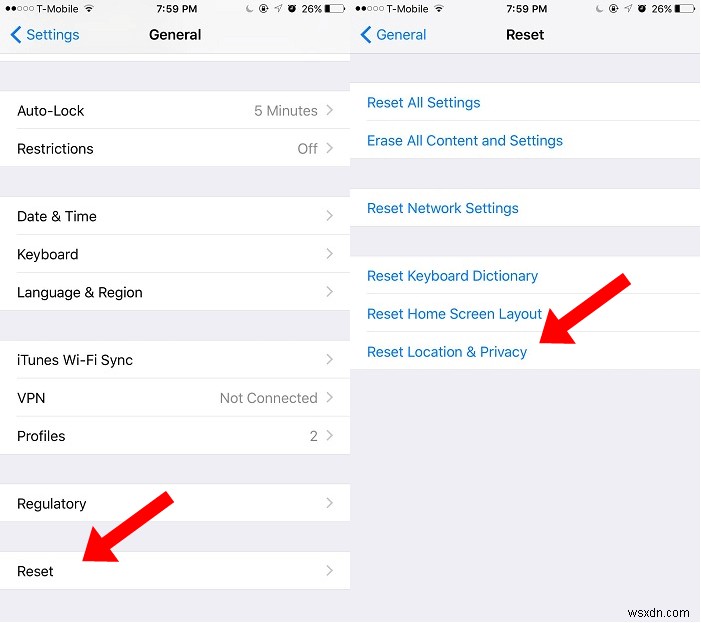
1. 홈 화면에서 설정으로 이동합니다.
2. "일반 -> 재설정"을 탭합니다(하단에 있어야 합니다. 아래로 스크롤하면 됩니다).
3. 이에 대한 옵션 목록이 있습니다. 당신이 찾고 있는 것은 "위치 및 개인 정보 재설정"입니다.
4. 장치 암호를 입력하고 "설정 재설정"을 눌러 다시 확인합니다. 괜찮아요; 재설정 설정 버튼은 데이터를 제거하지 않습니다. 변경되는 유일한 것은 신뢰할 수 있는 모든 컴퓨터가 이제 장치에서 제거된다는 것입니다.
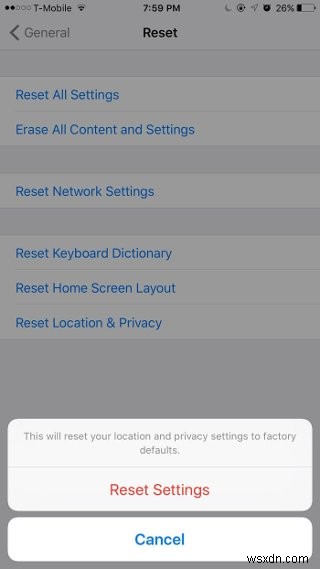
iPhone 또는 iPad가 자동으로 재부팅되고 다시 켜지면 변경된 사항이 없음을 알 수 있습니다.
이 작업이 올바르게 수행되었는지 확인하려면 iOS 기기를 컴퓨터에 연결하면 '이 컴퓨터를 신뢰하시겠습니까?'라는 대화상자가 표시되어야 합니다. 신뢰하려면 위의 튜토리얼을 다시 참조하십시오.
결론
이 기능은 Apple이 iOS 8 및 9에 추가한 기능입니다. iOS 7과 같은 이전 펌웨어는 공장 설정으로 재설정을 사용해야 했습니다. 사용자는 iPhone 또는 iPad의 모든 컴퓨터를 신뢰하지 않고 항상 액세스할 수 있는 컴퓨터만 신뢰하는 것이 좋습니다.
USB 연결을 통해 iPhone 또는 iPad에 액세스 권한을 부여하면 알 수 없는 컴퓨터에서 일종의 바이러스가 대기 중일 수 있습니다. 또한 기기를 더 잘 제어할 수 있도록 iCloud 설정에서 "나의 iPhone 찾기"와 같은 기능을 켜는 것이 좋습니다.
